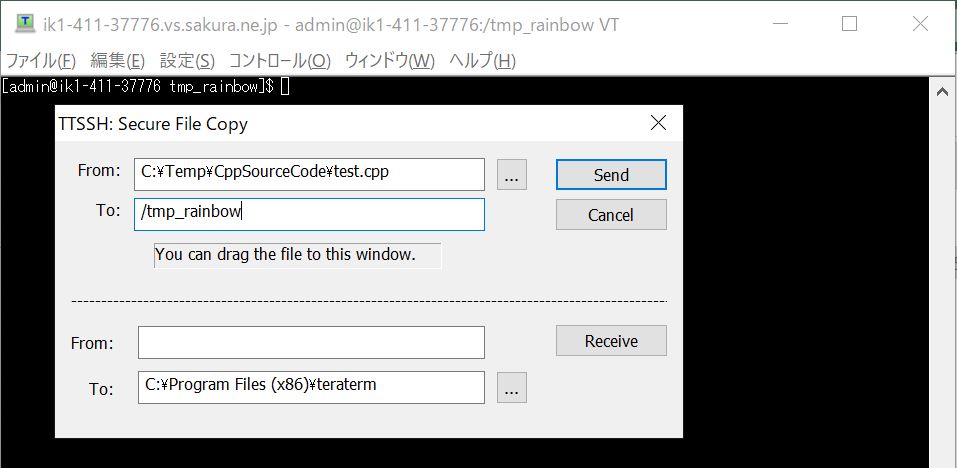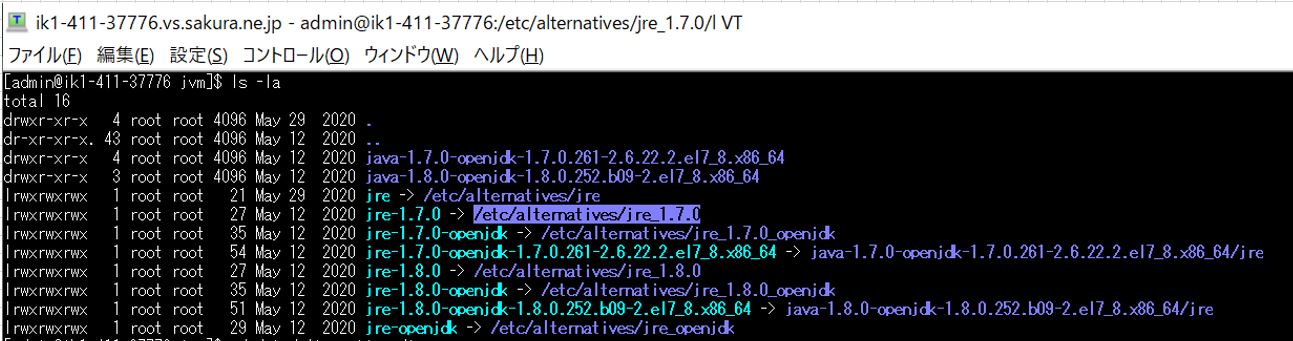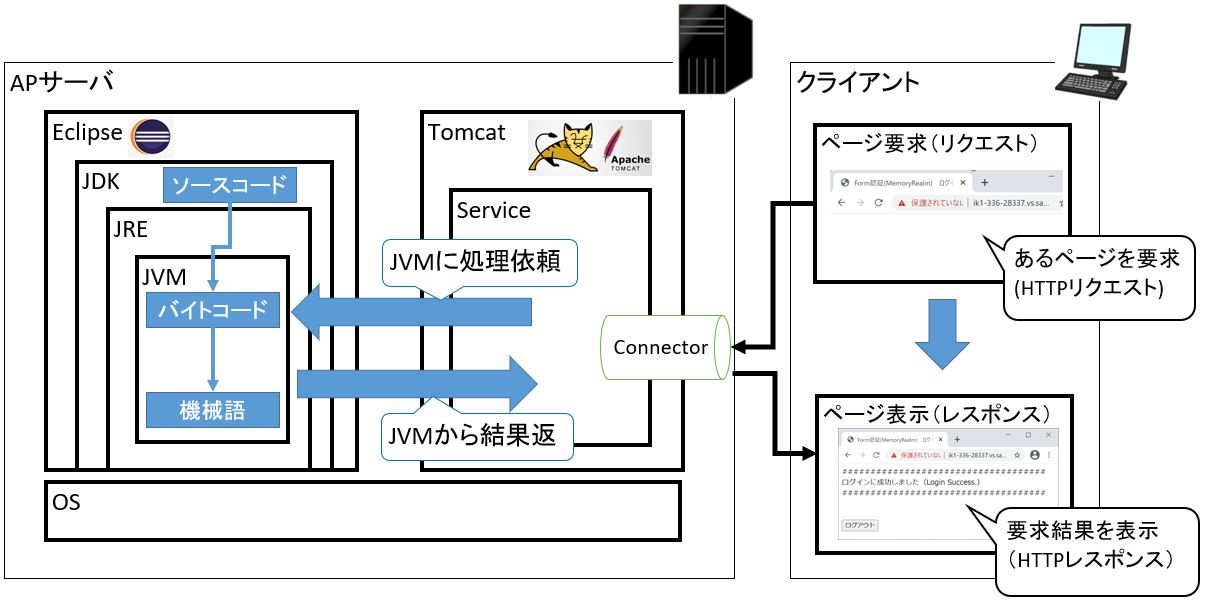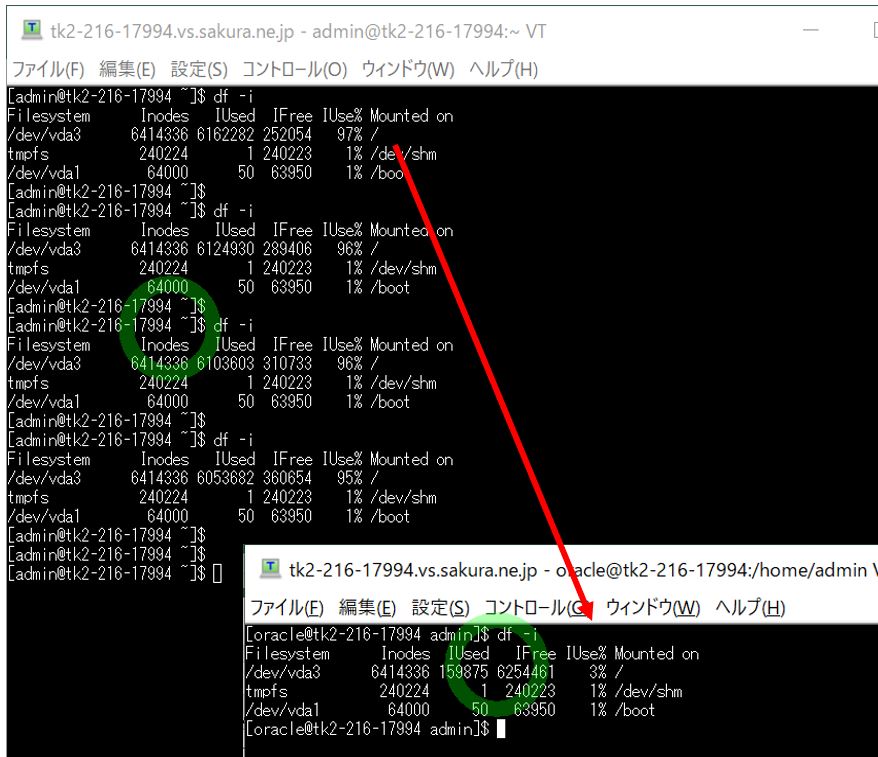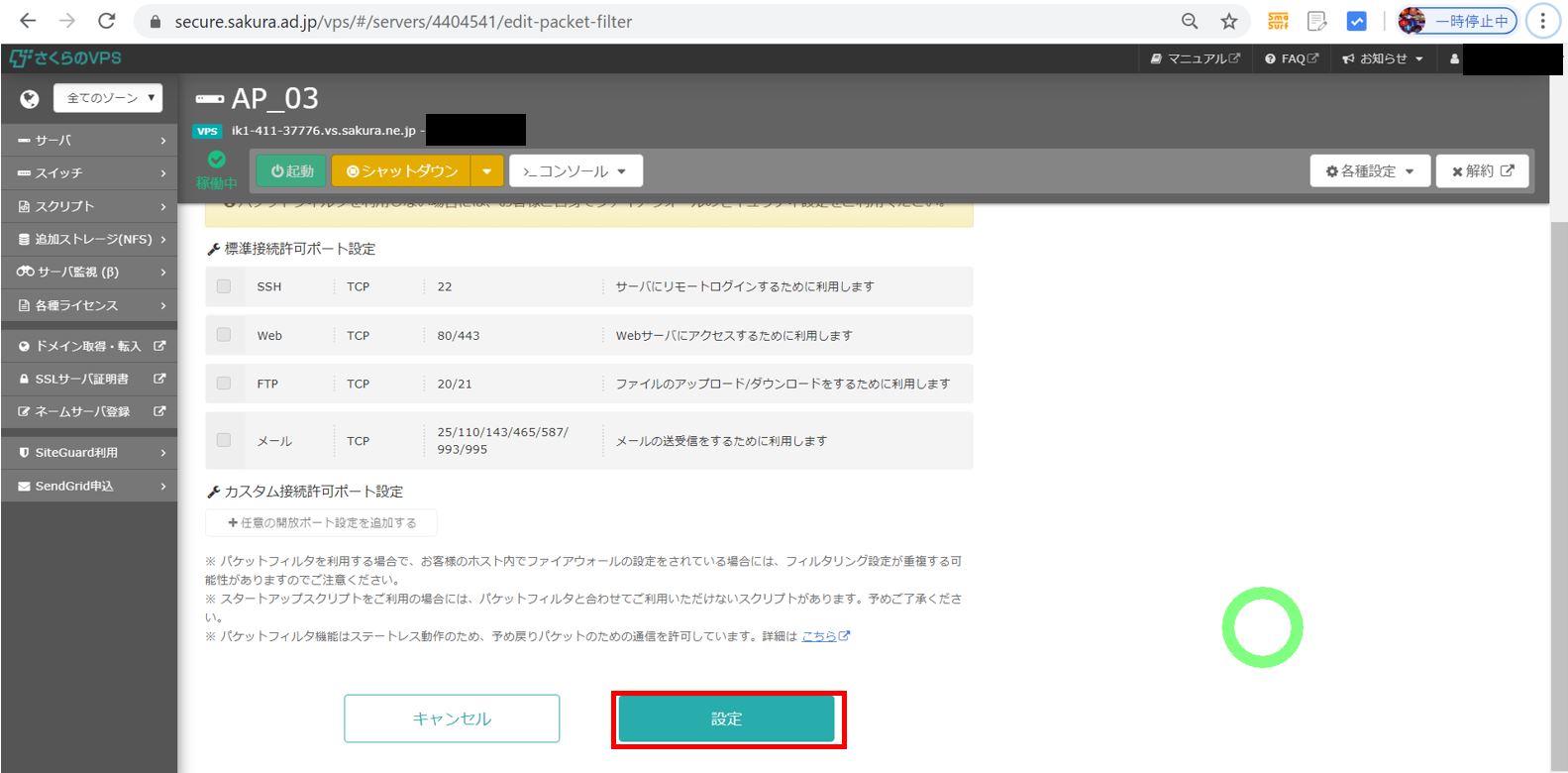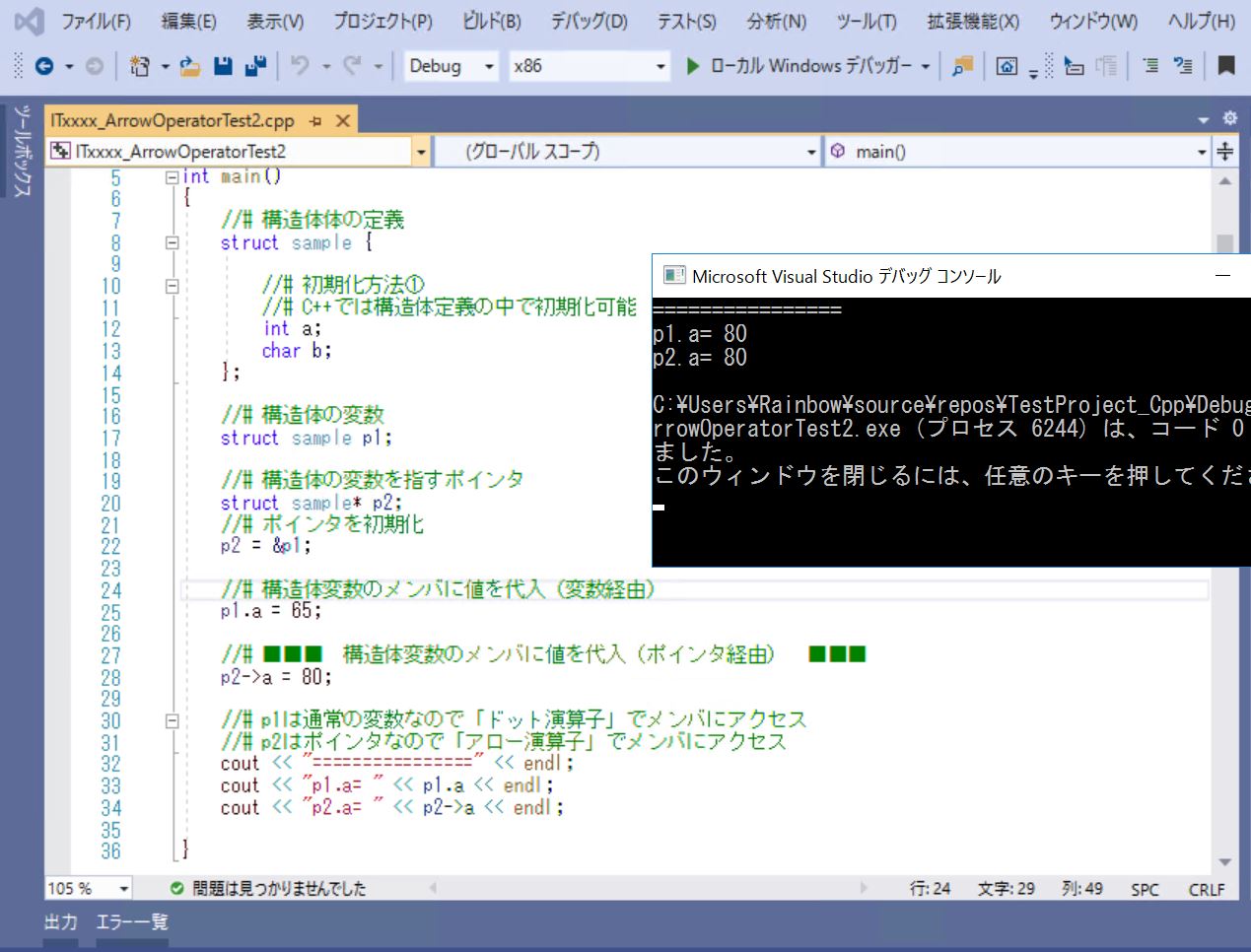<目次>
(1) C++をLinuxでコンパイルする方法について
(1-1) STEP0:【事前準備】ターミナル機能の準備(ターミナル、Teraterm、Putty)
(1-2) STEP1:【事前準備】C++コンパイラのインストール
(1-3) STEP2:【事前準備】テキストエディタのインストール
(1-4) STEP3:HelloWorld用プログラムの作成&サーバにアップロード
(1-5) STEP4:プログラムのコンパイル
(1-6) STEP5:プログラムの実行
(1-7) 補足:もしPG作成もサーバ側で行う場合
(1) C++をLinuxでコンパイルする方法について
今回はC++をLinuxでコンパイルする方法という事で、Visual Studio等が使えない環境(※補足1)においてC++を開発する場合のやり方について説明します。
(※補足1)
Visual StudioはWindowとMacのみ対応しており、Linuxでは使えません。しかし代替策としてVisual Studio Codeが使用できます。ただし、VS CodeはIDEではなく「エディタ」の括りであるため、Visual Studioの代替にはなりません。
全体像としては次のようなイメージになります。まず前半のSTEP0、1、2で必要なソフトウェアを導入して、後半のSTEP3でテキストエディタを使いプログラムを作り、STEP4、5でサーバ側でのコンパイル~実行を行います。
(図100)
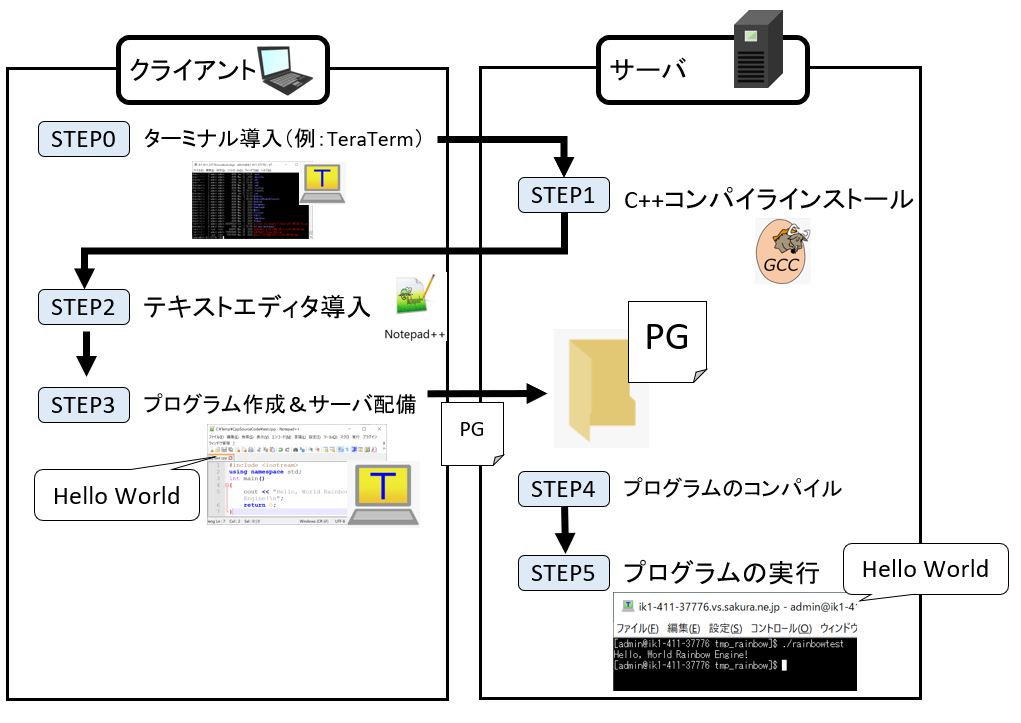
(1-1) STEP0:【事前準備】ターミナル機能の準備(ターミナル、Teraterm、Putty)
(1-2) STEP1:【事前準備】C++コンパイラのインストール
$ sudo yum groupinstall "Development Tools" --setopt=group_package_types=mandatory,default,optional
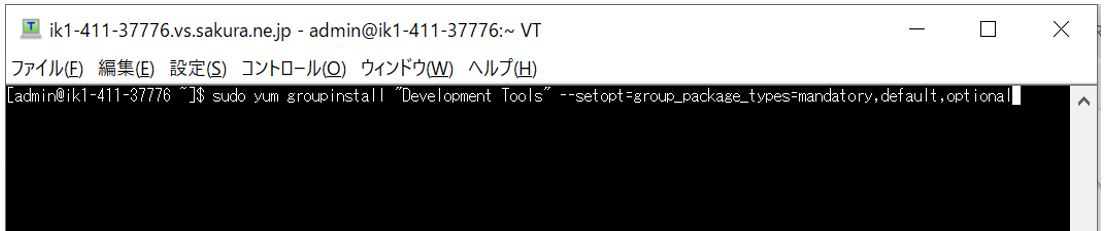
↓
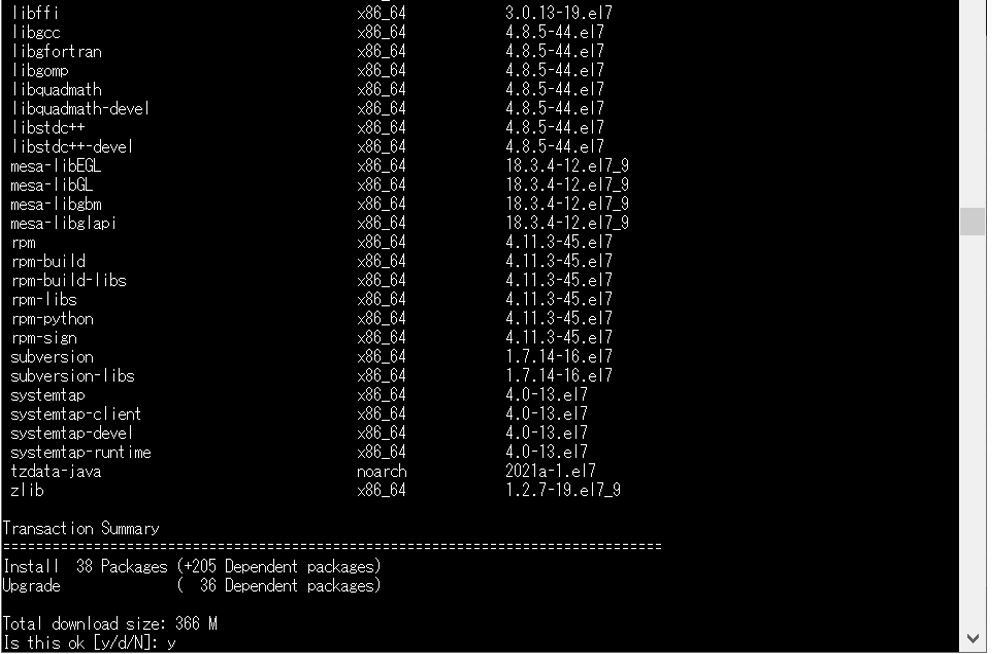
↓
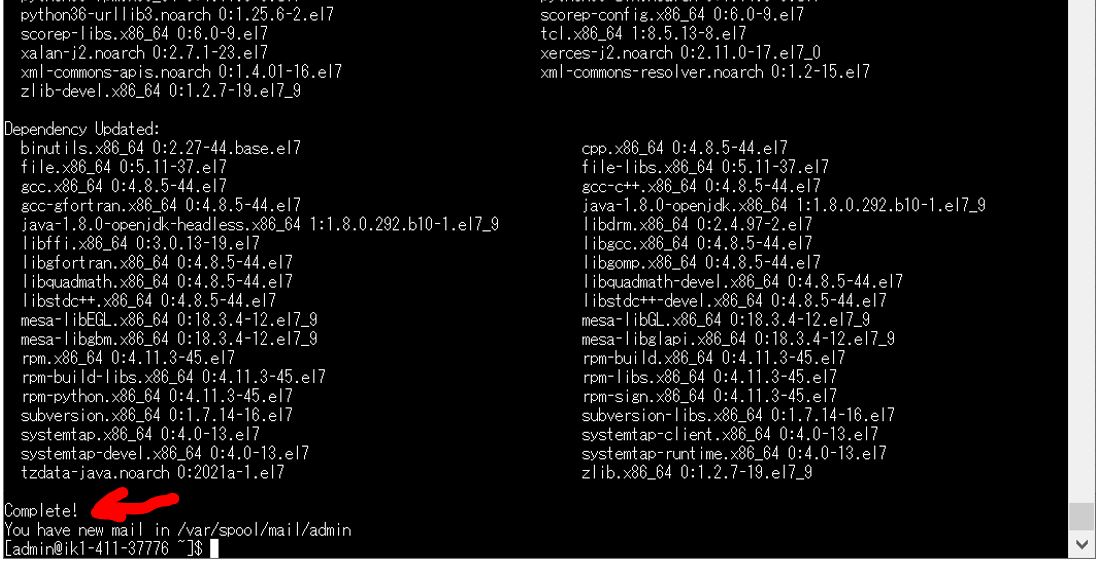
$ whereis gcc
gcc: /usr/bin/gcc /usr/lib/gcc /usr/libexec/gcc /usr/lib64/ccache/gcc /usr/share/man/man1/gcc.1.gz
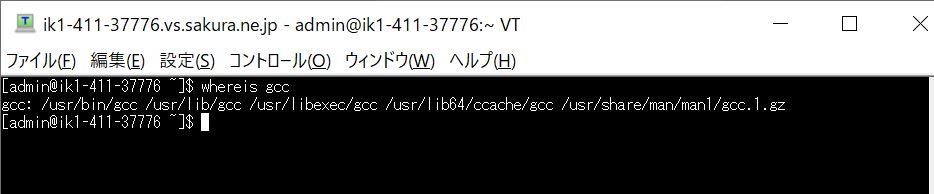
$ gcc –version
gcc (GCC) 4.8.5 20150623 (Red Hat 4.8.5-44) Copyright (C) 2015 Free Software Foundation, Inc. This is free software; see the source for copying conditions. There is NO warranty; not even for MERCHANTABILITY or FITNESS FOR A PARTICULAR PURPOSE.
(1-3) STEP2:【事前準備】テキストエディタのインストール
(1-4) STEP3:HelloWorld用プログラムの作成&サーバにアップロード
#include
using namespace std;
int main()
{
cout << "Hello, World Rainbow Engine!\n";
return 0;
}
(図131)
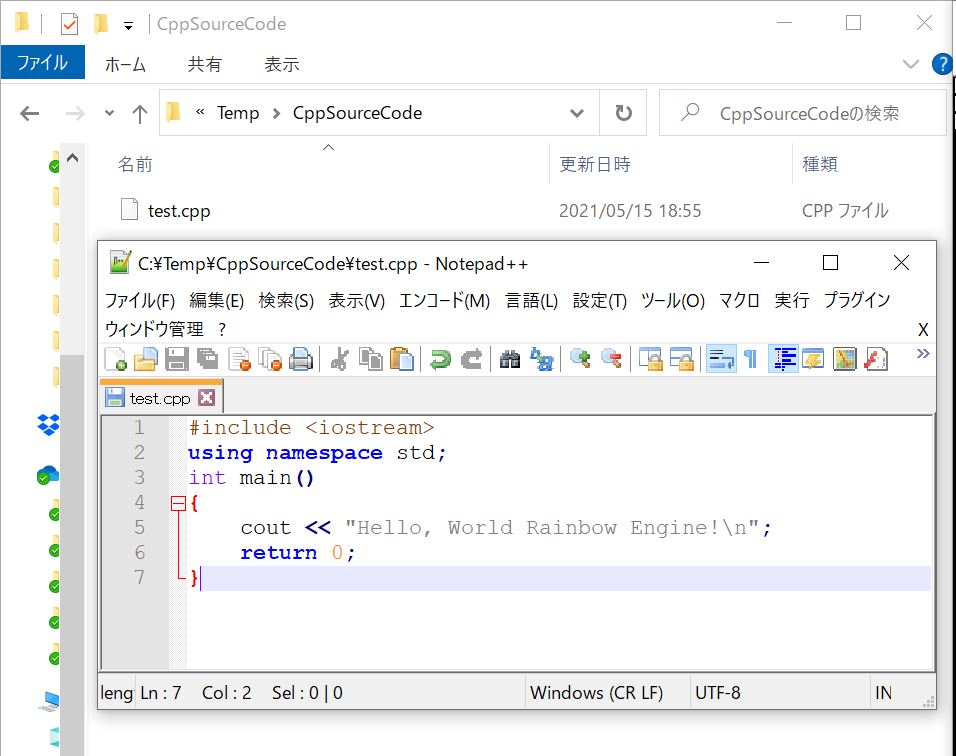
(1-5) STEP4:プログラムのコンパイル
$ cd [test1.cppが格納されているディレクトリ] $ g++ -o rainbowtest test.cpp
(図141)

↓
生成後にlsコマンドで「rainbowtest」が生成されたか?を確認します。
(図142)
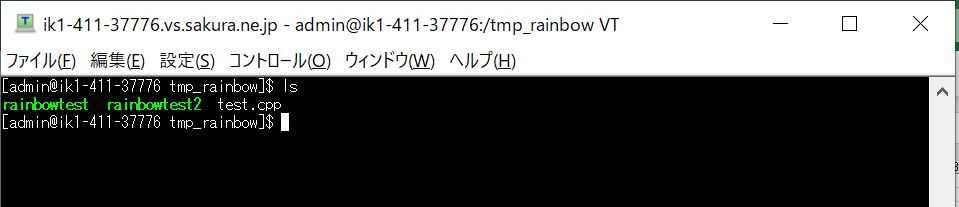
(1-6) STEP5:プログラムの実行
./hello

(1-7) 補足:もしPG作成もサーバ側で行う場合
| STEP0:【事前準備】ターミナル機能の準備(ターミナル、Teraterm、Putty) | ⇒代わりにリモートデスクトップ環境を構築する (参考)https://rainbow-engine.com/rdp-vncserver-centos7/ |
| STEP1:【事前準備】C++コンパイラのインストール | 変更なし |
| STEP2:【事前準備】テキストエディタのインストール | ⇒サーバ側で実施(geditやviエディタなどを導入) |
| STEP3:HelloWorld用プログラムの作成&サーバにアップロード | ⇒サーバ側で実施(geditやviエディタなどを使って作成) |
| STEP4:プログラムのコンパイル | 変更なし |
| STEP5:プログラムの実行 | 変更なし |